视频制作gif是一种非常有趣且实用的技能。GIF是一种流行的图像格式,它允许将多张图片或视频片段组合在一起,形成一个动态的图像。这使得GIF成为一种理想的媒介,用于分享有趣的瞬间、表达情感或展示产品特点。本文将介绍三种不同的方法,使用不同的软件制作gif。
使用gif制作工具制作
将视频片段转换为GIF是制作表情包的主要方法之一,也是GIF制作工具的一项核心功能。实现视频转GIF其实非常简单,只需按照以下步骤进行操作即可。
下载工具:打开下载并安装GIF制作工具高级版:https://gif.55.la/gifpro.html
选择功能:打开高级版的gif制作工具,在左侧菜单中选择“视频转gif”。
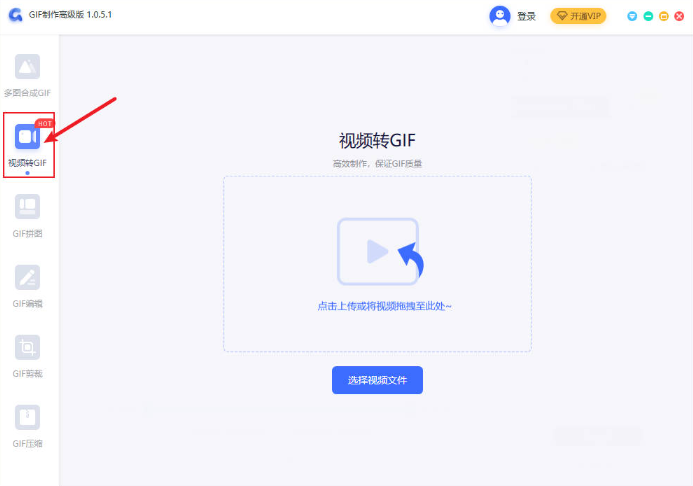
导入视频:选择一个视频文件并将其导入到GIF制作工具里。
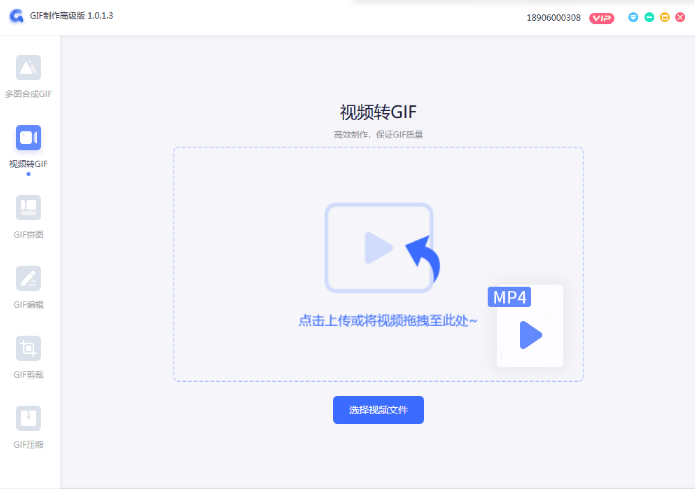
设置截取时长:选择开始和结束时间,提取你希望转换成GIF的视频部分。
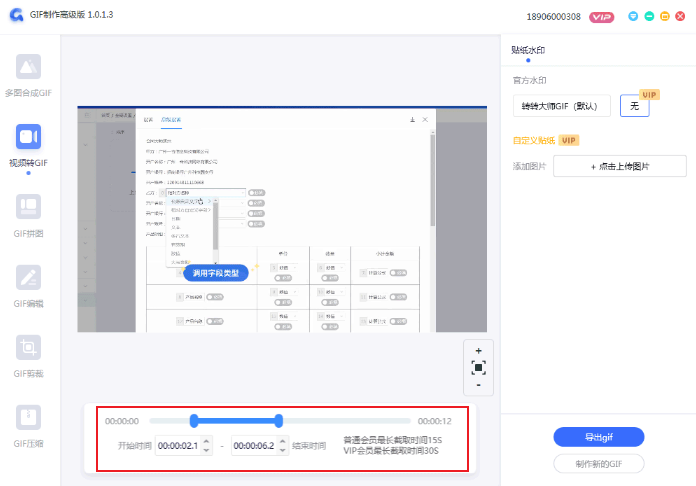
导出GIF:点击“导出GIF”按钮。选择保存位置,设置文件名,然后将GIF动图保存到本地。
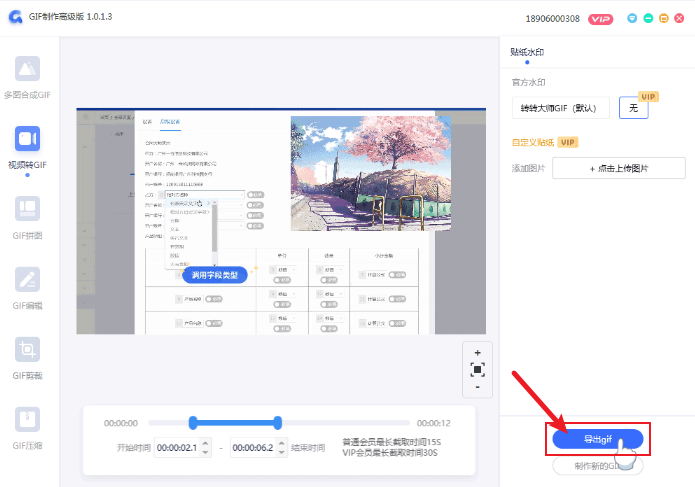
方法二:使用在线工具制作GIF
在线工具是一种简单快捷的方法,无需下载任何软件即可制作GIF。许多在线GIF制作工具都提供基本的视频到GIF转换功能。例如,Giphy等网站都允许用户上传视频文件,然后选择所需的片段,调整播放速度和循环次数,最后生成GIF。
访问GIPHY平台:
打开您的网络浏览器,前往GIPHY的官方网站。
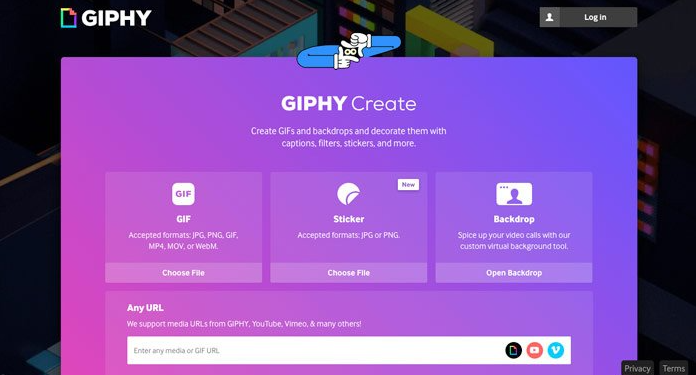
上传素材:
点击上传按钮,选择您想要转换成GIF的图片或视频文件,并根据需要调整相关参数,如尺寸、帧率等。
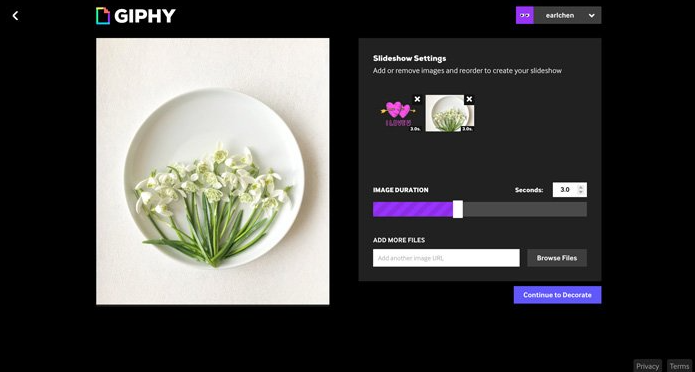
生成GIF:
完成所有设置后,点击“生成GIF”按钮,GIPHY将自动处理您的素材,生成动态图像。
下载或分享:
GIF生成完成后,您可以下载到本地或直接分享到社交媒体平台。
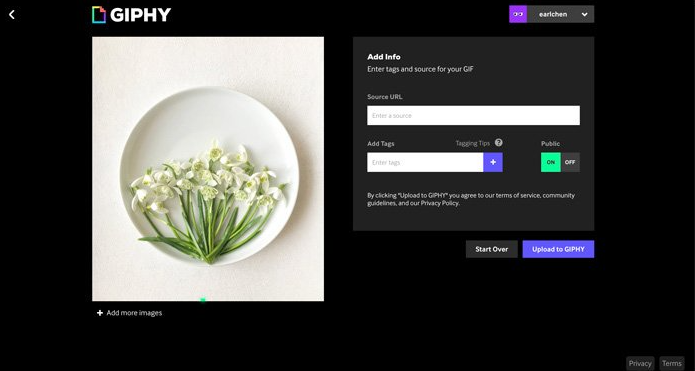
方法三:使用Adobe Photoshop制作GIF
Adobe Photoshop是一款功能强大的图像编辑软件,也可以用来制作GIF。
导入视频文件:
打开Photoshop,通过“文件”菜单选择“导入”,然后选择“视频帧到图层”选项,将您的视频文件导入软件中。
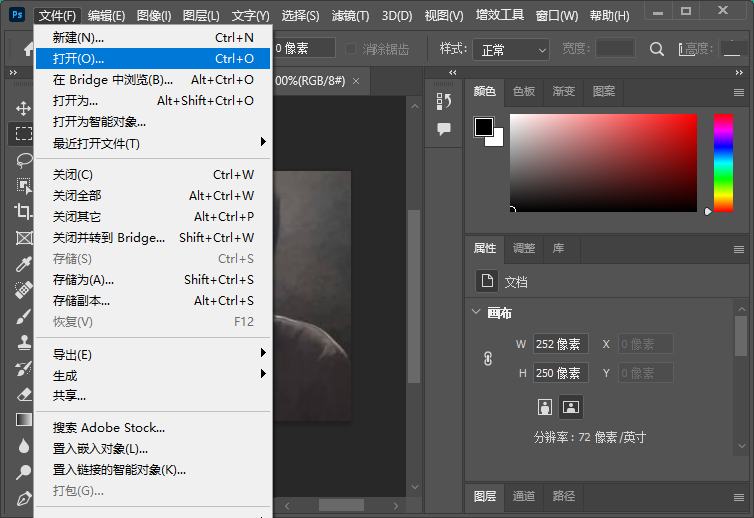
使用时间轴面板:
导入视频后,Photoshop会自动打开“时间轴”面板。在此面板中,您可以创建和编辑帧动画。
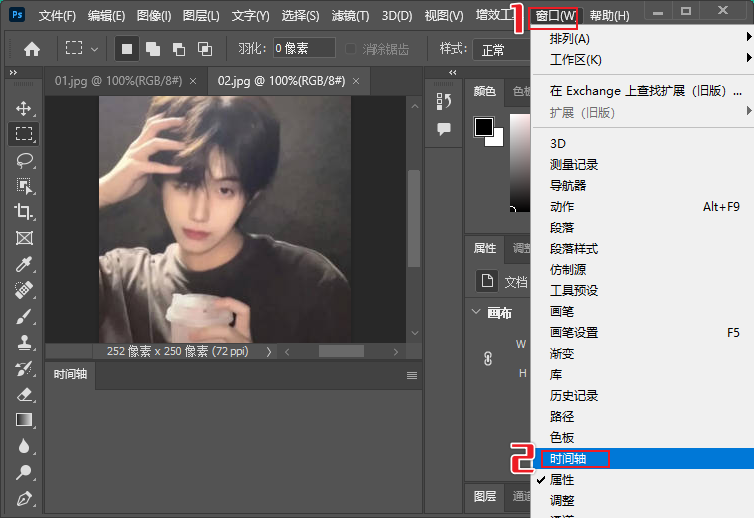
选择视频片段:
在时间轴面板中,选择您希望转换成GIF的特定视频片段。
设置帧持续时间:
调整每一帧的显示时间,以控制动画的播放速度。
预览动画效果:
使用时间轴面板中的播放按钮,预览您的动画效果,确保一切符合您的预期。
导出为GIF:
满意后,点击“文件”菜单,选择“导出”,然后选择“存储为Web所用格式”。
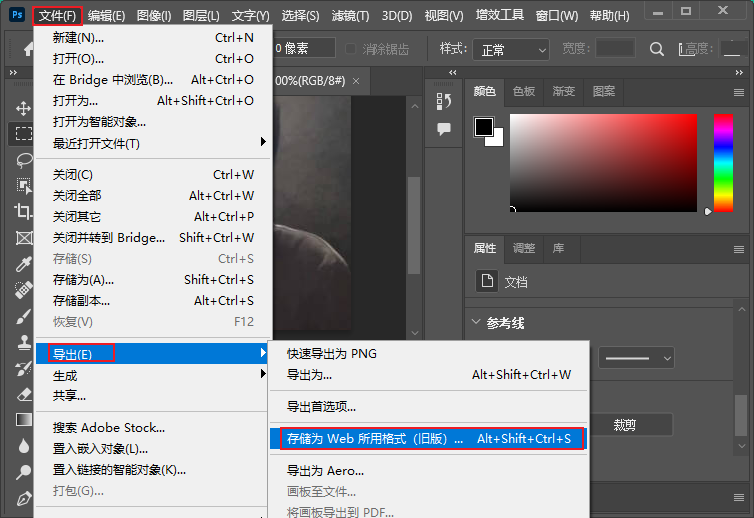
在弹出的对话框中,选择GIF作为输出格式,并根据需要调整颜色和透明度设置。
保存GIF文件:
完成设置后,点击“保存”,选择保存路径,并为GIF文件命名,然后点击“保存”以完成导出过程。
通过以上3种方法,用户可以根据自己的需求和喜好选择合适的软件制作GIF。无论是在线工具、图像编辑软件还是多媒体播放器,都可以帮助用户轻松地将视频转换为GIF格式,分享到社交媒体或用于其他用途。

我拉网GIF制作
免费的GIF制作软件,轻松搞定表情包制作

 客户端下载
客户端下载
 GIF制作基础版
GIF制作基础版 GIF制作高级版
GIF制作高级版
 登录
登录 视频转GIF
视频转GIF

